萬盛學電腦網 >> 圖文處理 >> Photoshop教程 >> ps入門教程 >> 如何用PS制作明信片
如何用PS制作明信片
看到外面網絡中很多明信片,是不是很心動,想把自己的圖片放進去呢。來跟我一起制作個DIY明信片吧。

工具/原料PS軟件
圖片素材
方法/步驟1 網絡中選擇下載好背景圖片。

2用PS打開這個圖片。

3信件一個文件,大小可以設置為800*400。中國標准郵資明信片規格統一為165mm*102mm。當然你不必拘泥於此,可以根據自己的需要適當改變尺寸,沒有硬性的規定。(百度百科)
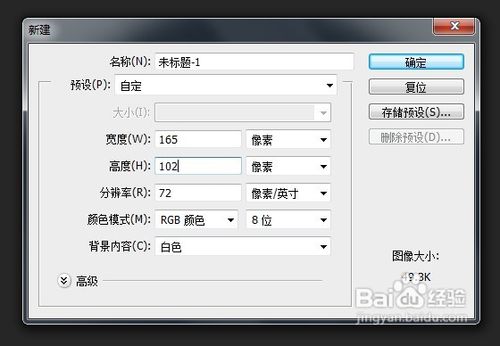
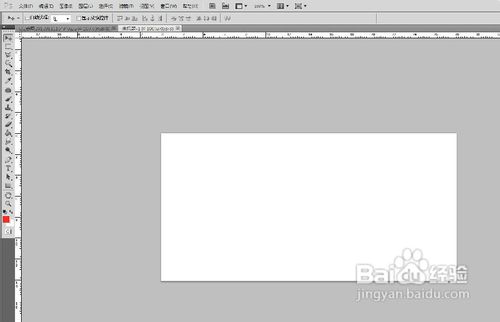
4對著風景圖選擇全選,CT+A 就是快捷鍵了。移動過去信件文檔那裡放著。記得要給與一點羽化。
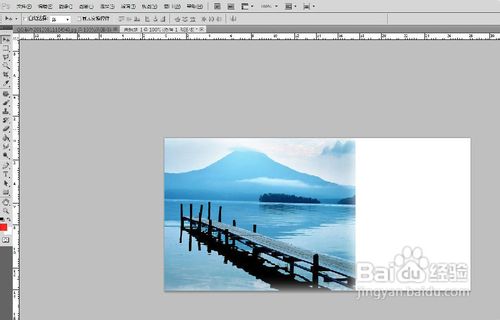
5圖片移動過去後,為了達到明信片的效果,給與一點點透明度的調整。
6在右邊空白的地方,選擇矩形,創建1個方塊格子,記得按住SHIFT鍵,否則容易出現長方形的方格。
7反鍵選擇底下的描邊,數值1-2即可。再確認咯。

8在點擊上面工具欄的選擇,下滑下來,取消選擇。看到方塊格子變身紅色了。顏色在上面那個步驟可以修改。

9我們知道,郵編的位數是五位數,所以,五格方塊子就是郵編的填寫地方。復制5個吧。
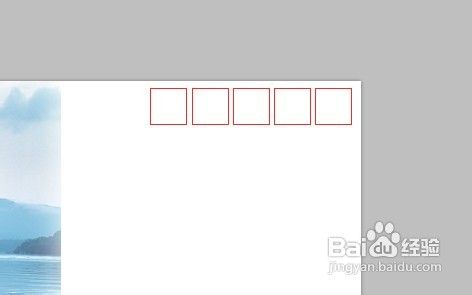
10在網絡找到合適的郵票。放進剛才的那個工作區。

11剪切一個小郵票,貼進去,再縮小比例,塗上一個醒目的紅色,當然顏色可以自己選擇。

12CT+R 打開PS的標注尺,方便我們下面制作寫地址的橫桿。利用畫筆來制作。
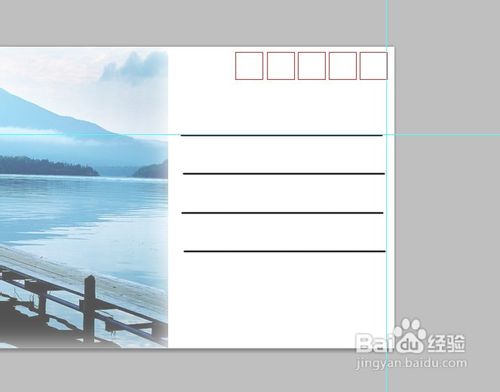
13最後寫上自己喜歡的內容,情詩,文學,都可以……完畢。

14選擇紙張。最好是250G以上的比較合適,否則郵寄過程容易損壞折壞,紙張的材質方面,銅板紙/亞粉紙皆可。

.
- 上一頁:PS教你繪制復古風格插畫
- 下一頁:Ps中巧用抽出濾鏡的強制前景色扣人物頭發
ps入門教程排行
軟件知識推薦
相關文章
copyright © 萬盛學電腦網 all rights reserved



